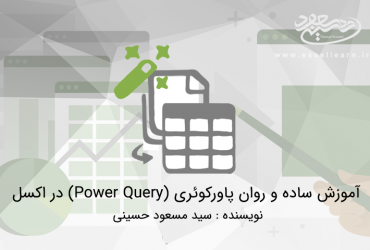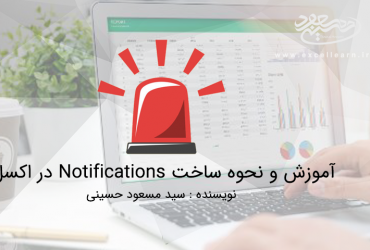سلام عرض میکنم خدمت دوستان و دنبال کنندگان محترم سایت آموزشی اکسل لرن. امروز برای شما نحوه مرتب سازی خودکار جدول در اکسل را آماده نمودیم که امیدواریم این پست آموزشی نیز همانند سایر آموزش های سایت اکسل لرن مورد رضایت شما عزیزان و سروران گرامی قرار گیرد.
قبل از اینکه آموزش مرتب سازی خودکار جدول در اکسل را شروع کنیم شما می بایست با ابزار Sort و Custom Sort آشنا شوید لذا پیشنهاد میکنیم پست آموزشی “آموزش ابزار Sort و Custom Sort در اکسل” را مطالعه نمایید و سپس این پست آموزشی را دنبال کنید.
مرتب سازی خودکار جدول در اکسل
قطعا میدانید انجام کارهای اتوماتیک در اکسل بدون استفاده از زبان وی بی ای (ماکرونویسی) تا حدودی غیرممکن است لذا برای انجام این عمل قطعا باید دست به دامن کدهای ماکرونویسی در اکسل شویم. با ما همراه باشید.
با فرض شبه جدول زیر:

قصد داریم با درج مقدار در آخرین سلول هر رکورد(فیلد Price-قیمت واحد) مرتب سازی شبه جدول براساس فیلد نام(Name) بصورت صعودی صورت گیرد لذا می بایست با وارد شدن به محیط وی بی ای (کلیدمیانبر Alt + F11) همانند تصویر زیر برروی Worksheet شبه جدول راست کلیک و View Code کنیم.

حال در پنجره باز شده می بایست کدهای زیر را Copy و Paste نماییم:
|
1 2 3 4 5 6 7 8 9 |
Private Sub Worksheet_Change(ByVal Target As Range) On Error Resume Next If Not Intersect(Target, Range("F:F")) Is Nothing Then Range("F1").Sort Key1:=Range("F2"), _ Order1:=xlAscending, Header:=xlYes, _ OrderCustom:=1, MatchCase:=False, _ Orientation:=xlTopToBottom End If End Sub |
خروجی عملیات فوق بصورت زیر خواهد بود:
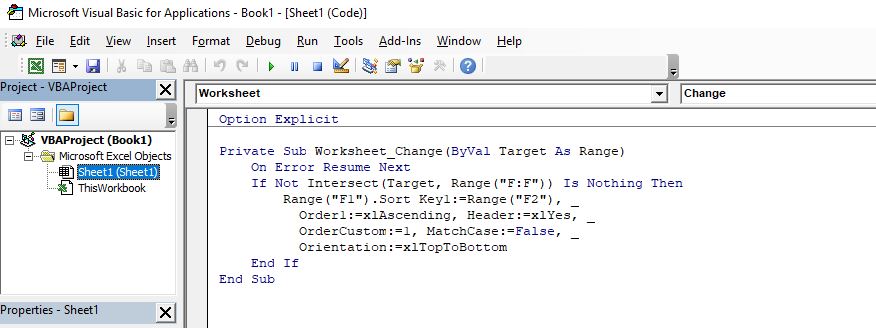
توضیحات ماکروی مرتب سازی جدول بصورت اتوماتیک در اکسل:
در سطر اول یا به عبارتی قطعه کد On Error Resume Next اشاره به این موضوع دارد که در صورت بروز خطا، پیغامی با عنوان خطا نمایش داده نشود و فرآیند اجرای ماکرو بدون هیچ توقفی صورت گیرد. در سایر سطرهای ماکروی فوق اشاره شده است که اگر تغییراتی در ستون F که فیلد قیمت واحد(Price) می باشد لحاظ شد، مرتب سازی بصورت صعودی و براساس فیلد نام در کل شبه جدول صورت گیرد.
حال با تکمیل هریک از سلول های فیلد قیمت، مشاهده خواهید نمود که مرتب سازی براساس فیلد Name بصورت اتوماتیک صورت خواهد گرفت.
در پایان امیدواریم پست آموزشی نحوه مرتب سازی اتوماتیک در اکسل مورد رضایت شما عزیزان قرار گرفته باشد لذا در صورت وجود هرگونه انتقاد و پیشنهاد میتوانید آن را در قسمت نظرات برای ما ارسال نمایید. موفق و پیروز باشید.